
BSOD (abbrevjazzjoni, decrypt bħala l- "iskrin blu tal-mewt") jirriżulta minħabba nuqqasijiet serji fis-software jew sistema hardware. Spiss huma karattru sistematiku li jagħti ħafna problemi. F'dan l-artikolu, aħna se nikkunsidraw il-kawżi tal-iżball li jindika d-DXGMMS1.sys fil-kodiċi fuq il-Windows 7.
DXGMMS1.sys tal-iskrin blu fil-Windows 7
Il-ħati ta 'l-iżball huwa s-sewwieq DXGMMS1.SYS, li jirreferi għas-softwer responsabbli għax-xogħol tas-subsistema tal-grafika. Meta danneġġata, inevitabbilment se nirċievu falliment ma 'BSOD meta tmexxi programmi biex naħdmu ma' vidjow u stampi, logħob jew eżatt fuq id-desktop. Barra minn hekk, sewwieqa oħra li tilfu r-relevanza (skaduta) jistgħu jaffettwaw tali imġiba tas-sistema. Hemm fatturi oħra li jaffettwaw id-dehra ta 'dan il-BSOD li se nħarsu wkoll hawn taħt. Huwa importanti li tikkonforma ma 'ċerta sekwenza ta' azzjonijiet waqt li telimina l-problema, għalhekk aħna niktbu kollox pass pass. Jekk l-iskrin blu jibqa 'jidher meta tuża l-istruzzjonijiet, mur l-għażla li jmiss.Pass 1: Sistema Restore
L-ewwel ħaġa li trid issir hija li tipprova terġa 'tibda s-sistema operattiva għall-istat meta tkun ħadmet mingħajr fallimenti. Forsi l-iżball iseħħ, settings mhux korretti, programmi installati u sewwieqa jew ħsara lill-komponenti. Il-proċedura ta 'rollback tista' telimina xi raġunijiet.

Aqra iktar: Kif terġa l-Windows 7
Meta tistudja l-artiklu dwar il-link hawn fuq, aqbeż il-paragrafu "Restore Fajls tas-Sistema", peress li aħna se nitkellmu separatament dwarha.
Pass 2: Aġġornament tas-sewwieq
Peress DXGMMS1.Sys hija parti minn softwer li jaħdmu bil-grafika, is-soluzzjoni apparenti se jiġu aġġornati l-sewwieq tal-kard tal-video. Fl-istess ħin, din l-operazzjoni biss tista 'ma twassalx għall-eliminazzjoni ta' l-iżball. Huwa determinat mill-fatt li "ħatab" kollha jaħdmu fil-gozz u l-obsolexxenza ta 'xi fajls twassal għall-ħidma żbaljata ta' ħaddieħor. L-ewwelnett, tikkonċerna softwer għal wieħed mill-komponenti tal-hardware ewlenin tal-PC-chipset. Sabiex ma tfittex għal rekords manwalment inattivi fil-maniġer tal-apparat, tista 'tuża softwer speċjali, bħal soluzzjoni tas-sewqan. Hija scans-sistema u jiddeterminaw liema sewwieqa jeħtieġ li jiġu aġġornati.

Aqra iktar: Aġġornament tas-sewwieq fuq il-Windows 7
Agħżel l-operazzjoni deskritta fil-paragrafu tal-aġġornament manwali ma 'applikazzjonijiet ta' partijiet terzi, peress li programmi addizzjonali bla bżonn jistgħu jiġu installati fuq l-awtomat sħiħ. Wara l-operazzjonijiet kollha jitlestew, għandek terġa 'tibda l-karozza u mbagħad taġġorna s-sewwieq tal-kard tal-video.

Aqra iktar: Kif taġġorna Nvidia / AMD Radeon Video Card Driver
Pass 3: Reinstalling DirectX
Libreriji DirectX huma inklużi fis-sistema operattiva u flimkien mas-sewwieqa huma responsabbli għax-xogħol ta 'komponenti grafiċi. Jekk ikunu mħassra, l-iżbalji korrispondenti jiġu osservati. Dan jgħin biex jerġa 'jiġi installat il-komponent bl-użu ta' installatur awtonomu. Fl-artikolu, ir-referenza li għaliha se tintwera hawn taħt, il-paragrafu meħtieġ huwa msejjaħ "Reinstalling DirectX (komponent DirectX biss)".

Aqra iktar: Elimina l-iżbalji Core.dll
Aħna mhux se nkunu nistgħu naġġornaw il-libreriji (wara l-installazzjoni mill-ġdid).
Aqra iktar: Kif Taġġorna DirectX
Pass 4: Tagħbija nadifa
It-tifsira ta 'din il-proċedura hija li tiddetermina liema programm serviet bħala falliment. "Nadif" Din tissejjaħ minħabba li t-tagħbija tal-PC iseħħ mingħajr ma tmexxi servizzi ta 'partijiet terzi.
- Biex taħdem, għandna bżonn sistema ta 'konfigurazzjoni tal-applikazzjoni tas-sistema. Aqra l-modi biex tibda dan hawn taħt.
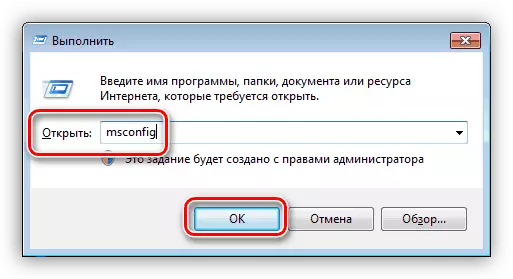
Aqra iktar: Kif tiftaħ il- "Konfigurazzjoni tas-Sistema" fil-Windows 7
- Sussegwentement, immorru t-tab "Servizzi" u npoġġu l-kaxxa f'Chekbox bl-isem "ma jurux servizzi ta 'Microsoft". Wara dan, il-lista tibqa 'biss punti b'servizz minn żviluppaturi ta' partijiet terzi.

- Itfi s-servizzi kollha bil-buttuna korrispondenti.

- Aħna reboot-magna u stenna għall-apparenza ta 'żball (jew iwettqu azzjonijiet li miġjuba lilha qabel). Jekk deher BSOD, ngħaddu l-komponenti kollha u mur fil-paragrafu li jmiss. Jekk is-sistema taħdem b'mod stabbli, aħna nkomplu: Issettja l-bnadar fuq il-kuntrarju nofs l-oġġetti u jerġa 'jibda mill-ġdid.

- Tissorvelja l-istat tas-sistema. L-okkorrenza ta 'l-iskrin blu tissuġġerixxi li l-programm problema huwa fil-parti inkluża tal-lista. Jekk l-iżball ma jidhirx, neħħi d-dawgħat kollha u tinstallahom biswit it-tieni nofs. Wara li jinstab il-grupp problema, għandu jinqasam ukoll f'żewġ partijiet u jkompli jaħdem skond ix-xenarju deskritt hawn fuq. Jiena nħassar is-softwer misjub jew jerġa (l-isem normalment jidher fl-isem tas-servizz).
Aqra iktar: L-installazzjoni u t-tħassir tal-programmi fil-Windows 7
Pass 5: Iċċekkja RAM
RAM huwa "punt tat-trasbord" bejn is-subsistema tad-diska (hemm sewwieqa "Lie") u l-proċessur ċentrali. Jekk taħdem ma 'żbalji, l-informazzjoni meħtieġa tista' tiġi mħassra u, bħala riżultat, il-funzjonalità tas-sistema kollha tinkiser. Sabiex tivverifika l-prestazzjoni tar-RAM jew tidentifika l-problemi, għandek tiċċekkja l-moduli b'softwer speċjali jew tuża l-għodda mibnija fil-Windows.
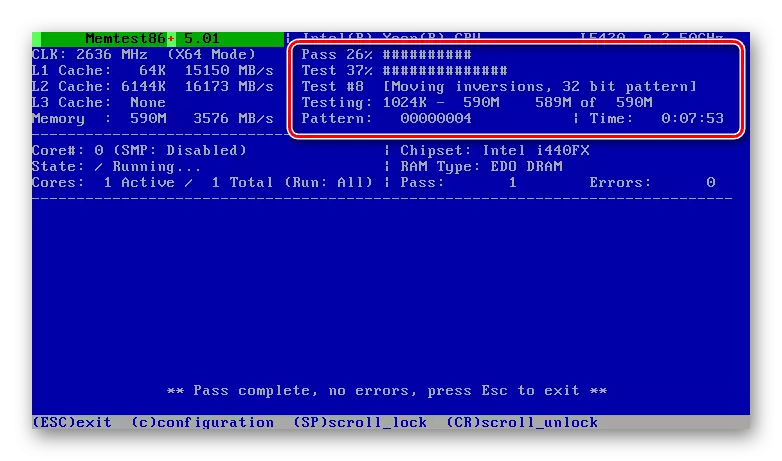
Aqra iktar: Verifika tar-RAM fil-Windows 7
Il-pjanċi tal-problema għandhom ikunu b'diżabilità jew mibdula minn oħrajn ġodda. Fl-istess ħin, huwa mixtieq li jagħżlu l-moduli tal-istess manifattur u bl-istess parametri kif installati.
Aqra iktar: Agħżel RAM għall-kompjuter
Pass 6: Kontroll tal-Virus
DXGMMS1.Sys malfunzjonijiet tas-sewwieq jistgħu jseħħu wkoll minħabba l-vjaġġi tal-virus. Uħud mit-tipi tagħhom huma kapaċi jagħmlu ħsara jew jissostitwixxu fajls ewlenin, u b'hekk jiksru s-sistema. It-tħassir ta 'programmi malizzjużi mhux faċli, speċjalment għal utent mingħajr esperjenza, għalhekk noffru struzzjonijiet dettaljati dwar il-link hawn taħt, li jgħin biex jiġi ddeterminat u eliminat l-infezzjoni, u ma tippermettix fil-futur.

Aqra iktar: Il-ġlieda kontra l-viruses tal-kompjuter
Wara li l-PC jiġi kklerjat minn pesti, għandek terġa 'lura għall-bidu u rrepeti l-passi 2 u 3 (aġġornament tas-sewwieqa tal-kards tal-vidjow u terġa' tiġi installata d-DirectX). Din il-ħtieġa hija ddettata minn ħsara possibbli lill-fajls f'attakk virali.
Pass 7: Restore Fajls tas-Sistema
Jekk wara l-manipulazzjonijiet BSOD deskritti jkompli jidher, inti tista 'tirrikorri għall-għodod estremi biex jirrestawraw komponenti tas-sistema. Huwa estremament minħabba l-falliment sħiħ possibbli ta '"Windows". Tali problemi ġeneralment iseħħu ma 'assemblaġġi u kopji tal-pirati, kif ukoll b'sistemi li ġew soġġetti għal bidliet bl-użu ta' diversi pakketti ta 'disinn li fihom fajls patched (Shell32.dll, Explorerframe.dll, Explorer.exe u oħrajn). Jekk dan huwa l-każ tiegħek, huwa aħjar li tabbanduna din l-operazzjoni jew terġa minn qabel l-OS għall-istat li fih kien qabel ma jiġu installati temi (ġeneralment fl-istruzzjonijiet għall-pakketti preżenti din il-partita).
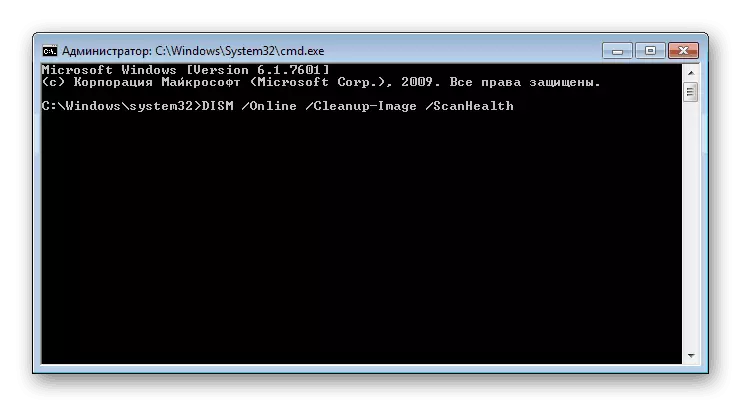
Hawn taħt hawn ir-referenzi għall-materjali li jiddeskrivu l-proċess ta 'restawr ta' fajls tas-sistema bl-użu ta 'żewġ għodod differenti. Jekk l-ewwel ma tkunx ħadmet, tista '(bżonn) tuża oħrajn.
Aqra iktar:
Kif tirrestawra fajls tas-sistema fil-Windows 7
Kif tirrestawra komponenti bil-ħsara fil-Windows 7 b'Disma
Pass 8: Sejbien ta 'Ħsarat Hardware
Ħarġet mill-ġdid tal-BSOD diskuss illum wara li tapplika r-rakkomandazzjonijiet kollha jissuġġerixxu li hemm problemi fil-hardware tal-PC. Diġà tkellimna dwar il-ħsara ta 'RAM, il-kard tal-video tibqa', il-proċessur ċentrali u l-motherboard, li jistgħu jinqabdu minħabba xjuħija, sħana żejda jew overclocking. M'għandekx tinsa wkoll dwar il-problemi possibbli tad-disk tas-sistema. F'diversi artikoli, niddeskrivu l-kawżi u l-modi biex jiġu eliminati għal xi komponenti, iżda dijanjosi sħiħa hija aħjar li tafda l-ispeċjalisti taċ-ċentru tas-servizz.

Aqra iktar:
Karta tal-Video Troubleshooting.
Iċċekkja l-proċessur għall-prestazzjoni
Iċċekkjar tad-diski għal żbalji fil-Windows 7
Kif tiċċekkja l-motherboard tiegħek għall-prestazzjoni
Konklużjoni
Bħala konklużjoni, se nsemmu mod ieħor radikali biex neħħi l-iżball dxgmms1.sys. Dan huwa l-installazzjoni mill-ġdid tas-sistema bl-installazzjoni sussegwenti tal-aġġornamenti u s-sewwieqa kollha meħtieġa. Qabel ma tmur is-servizz, xorta waħda ta 'min jipprova jagħmel dan billi tippreserva dejta importanti f'post sigur.
Aqra iktar:
Kif Installa Windows 7
Installa mill-ġdid il-Windows 7 mingħajr disk u flash drives
Kif taġġorna l-kompjuter tiegħek bil-Windows 7
Sabiex jiġi evitat l-apparenza ta 'tali skrin blu fil-futur, tinstalla biss sewwieqa kompatibbli u jiksbu aġġornamenti regolari, jipproteġu s-sistema tiegħek minn viruses, u tara s-saħħa tal- "ħadid" u ma abbuż overclocking.
